A noter: Cet article concerne l'éditeur Webnode original. Si votre site a été créé dans le nouvel éditeur, vous pouvez accéder au nouvel article "Ajouter un formulaire de contact".
Un formulaire de contact est un outil pratique grâce auquel les visiteurs de votre site pourront vous contacter facilement, rapidement et directement depuis votre site web. Dans les lignes qui suivent vous allez apprendre comment ajouter et gérer le formulaire.
L'option formulaire de contact est disponible dès la version gratuite où il est possible d'ajouter 5 éléments maximum.
Dans la version Premium, le nombre maximum d’éléments qu'on peut ajouter est de 28. Avec un pack, il est aussi possible d’envoyer des fichiers via des formulaires. La taille maximum du fichier est de 3 Mo. Le nombre de formulaires que vous pouvez ajouter n'est pas limité, de même que le nombre des formulaires remplis et envoyés.
Comment faire :
- Cliquez sur « Formulaires » dans la barre d'outils, choisissez « Contactez-nous » et glissez-déposez l'icône à l'endroit souhaité sur le site. Le formulaire apparaîtra sur votre site.
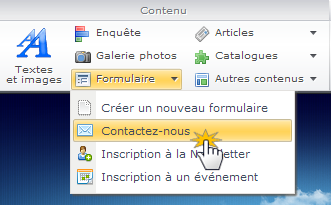
- Pour modifier les champs du formulaire, cliquez sur « Modifier le formulaire » dans le bandeau du bloc du formulaire de contact.
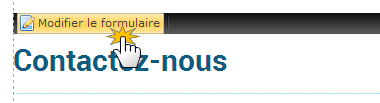
- Pour changer l'ordre des champs du formulaire, il suffit de cliquer dessus et de le glisser-déposer à l'endroit souhaité sur le site. Pour changer le titre de l’élément, cliquez sur le texte prédéfini.
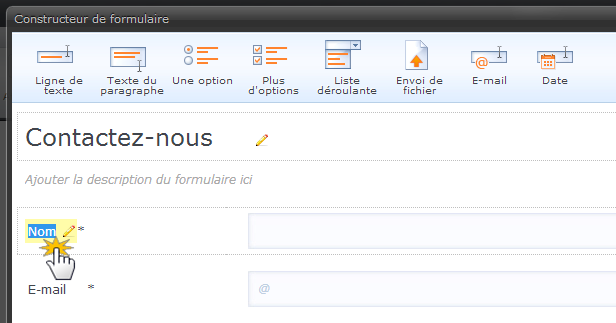
- Pour supprimer tout l'élément, cliquez sur l'icône en forme de roue dentée à droite et choisissez « Supprimer ».
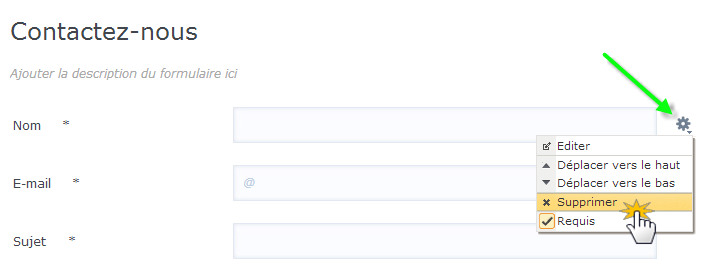
- C’est là qu'on peut aussi choisir si un champ est obligatoire ou pas.
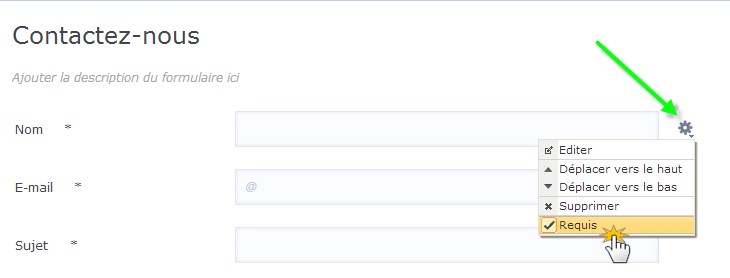
Configurer l’adresse email pour l’envoi des formulaires
- Pour paramétrer l’adresse email où vous allez recevoir des formulaires remplis, cliquez sur l'icône en forme de roue dentée dans le bandeau noir du formulaire de contact.
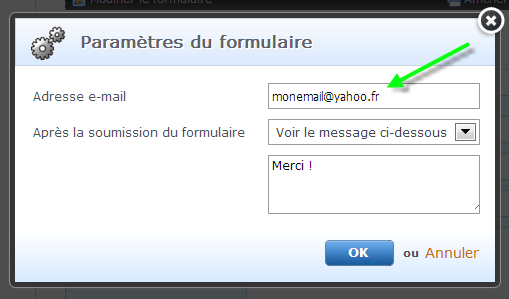
- Dans le champ « Adresse email » entrez votre email.

Après la soumission du formulaire
Une fois le formulaire de contact envoyé, un texte apparaîtra sur la page ou bien le visiteur sera redirigé vers une autre page de votre site. Vous pourrez choisir entre deux options.
- Pour changer le texte qui apparaît lorsque le formulaire est soumis, cliquez dans la fenêtre avec le texte prédéfini « Merci » et modifiez le texte.
- Pour que le visiteur soit redirigé vers une autre page, cliquez sur la flèche à droite du champ « Après la soumission du formulaire » et choisissez « Rediriger à la page ».
Ensuite cliquez sur le plan du site et choisissez la page où le visiteur sera redirigé.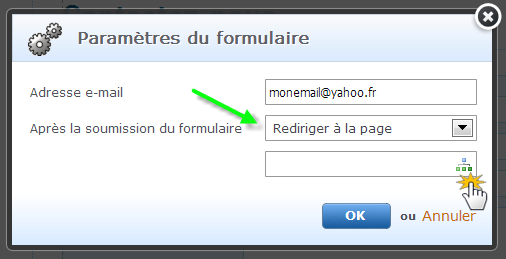
Entrées des formulaires
Vous pouvez accéder aux entrées des formulaires facilement en cliquant sur « Afficher les entrées » dans le bandeau noir du formulaire de contact.
Pour en savoir plus sur la gestion des entrées des formulaires, consultez l’article Gestion des formulaires.